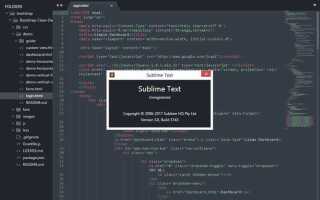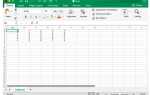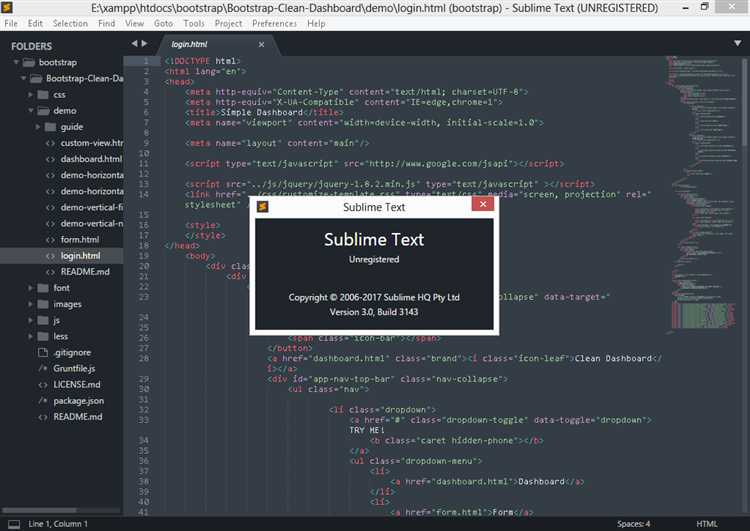
Sublime Text 3 – это популярный текстовый редактор, известный своей высокой производительностью и гибкостью. Для разработки на Python он предоставляет удобные возможности, которые можно настроить под конкретные нужды. В отличие от более тяжеловесных IDE, таких как PyCharm, Sublime Text остаётся легким и быстрым, что делает его привлекательным выбором для многих разработчиков. Чтобы эффективно работать с Python, нужно выполнить несколько важных шагов по настройке редактора.
Для начала, вам потребуется установить Package Control, который позволяет управлять плагинами внутри Sublime Text. Без этого инструмента установка большинства полезных пакетов, включая те, что необходимы для работы с Python, будет затруднена. После установки Package Control достаточно использовать команду Install Package через палету команд, чтобы подключить необходимые инструменты для Python-разработки.
Одним из самых важных дополнений для работы с Python является Python IDE или Anaconda. Эти пакеты добавляют поддержку автодополнения, линтинга и подсветки синтаксиса, что значительно ускоряет процесс разработки. Однако, стоит помнить, что Anaconda требует дополнительных настроек для корректной работы с виртуальными окружениями, что поможет вам избежать проблем с зависимостями и конфликтами версий библиотек.
Также важно настроить правильное выполнение Python-скриптов прямо из редактора. Для этого нужно настроить build system, указав путь к интерпретатору Python. Это позволяет запускать код с помощью горячих клавиш, что экономит время и делает процесс разработки более комфортным. Настройка build system в Sublime Text простая, но требует внимательности, особенно если на компьютере установлено несколько версий Python.
Установка Sublime Text 3 на Windows, macOS и Linux
Windows
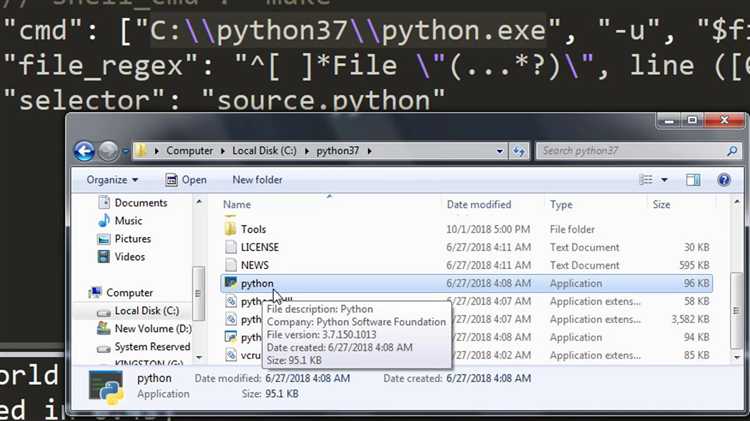
Для установки Sublime Text 3 на Windows выполните следующие шаги:
- Перейдите на официальную страницу загрузки: https://www.sublimetext.com/3.
- Скачайте установочный файл для Windows (.exe).
- Запустите файл и следуйте инструкциям установщика.
- После завершения установки запустите Sublime Text.
Для удобства работы с Python добавьте Sublime Text в контекстное меню для файлов .py. Для этого в настройках операционной системы вручную укажите Sublime Text как программу по умолчанию для открытия Python-скриптов.
macOS
Чтобы установить Sublime Text 3 на macOS, выполните следующие шаги:
- Перейдите на страницу загрузки: https://www.sublimetext.com/3.
- Скачайте файл .dmg для macOS.
- Откройте скачанный файл и перенесите иконку Sublime Text в папку «Программы».
- Запустите программу из папки «Программы».
Для удобства работы с командной строкой добавьте символическую ссылку, чтобы запускать Sublime Text через терминал командой subl:
sudo ln -s /Applications/Sublime\ Text.app/Contents/SharedSupport/bin/subl /usr/local/bin/subl
Linux
Для Linux доступно несколько способов установки в зависимости от дистрибутива.
Ubuntu/Debian:
- Добавьте репозиторий с помощью команды:
- Обновите список пакетов:
- Установите Sublime Text 3:
sudo apt-add-repository ppa:webupd8team/sublime-text-3
sudo apt update
sudo apt install sublime-text-installer
Fedora:
- Импортируйте репозиторий с помощью команды:
- Установите Sublime Text:
sudo rpm -v --import https://download.sublimetext.com/sublimehq-rpm-pub.gpg
sudo dnf install sublime-text
Arch Linux:
- Установите Sublime Text через AUR:
yay -S sublime-text-dev
После установки запустите Sublime Text через терминал командой subl или найдите его в списке приложений.
Настройка интерпретатора Python в Sublime Text 3
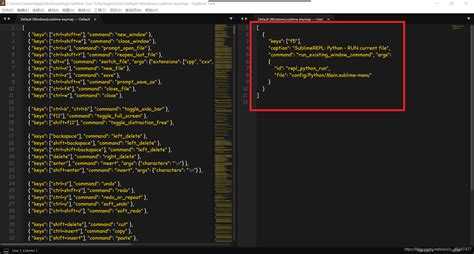
Для работы с Python в Sublime Text 3 необходимо настроить правильный интерпретатор, чтобы код выполнялся корректно. В отличие от других редакторов, Sublime Text не имеет встроенной поддержки Python, поэтому настройку нужно провести вручную.
Вот шаги, которые помогут вам настроить интерпретатор Python в Sublime Text 3:
- Убедитесь, что Python установлен на вашем компьютере: Для работы с Python необходимо установить сам интерпретатор. Вы можете скачать его с официального сайта python.org.
- Проверьте путь к Python: После установки Python убедитесь, что он добавлен в переменную окружения PATH. Для этого откройте командную строку и введите команду:
python --version
Если версия Python отображается, значит он доступен в командной строке.
- Настройка Build System в Sublime Text: Для того чтобы настроить интерпретатор Python, откройте в Sublime Text меню Tools → Build System → New Build System. Это откроет новый файл конфигурации.
- Настройте путь к интерпретатору Python: В открывшемся файле добавьте следующий код:
{ "cmd": ["python", "$file"], "selector": "source.python" }В случае, если Python установлен в нестандартном месте, замените `»python»` на полный путь к исполняемому файлу Python. Например:
"cmd": ["C:/Python39/python.exe", "$file"]
- Сохраните конфигурацию: После редактирования сохраните файл с именем, например, `Python.sublime-build` в каталоге `Packages/User`. Это сделает настройки доступными для всех проектов в Sublime Text.
- Выбор Build System для работы с Python: Чтобы использовать настроенную конфигурацию, откройте меню Tools → Build System и выберите Python.
Эти шаги обеспечат корректную работу Python-скриптов в Sublime Text 3 и позволят быстро и удобно работать с кодом, не выходя из редактора.
Установка и настройка пакета Package Control для Python
Для работы с Python в Sublime Text 3 необходимо установить пакетный менеджер Package Control. Это позволит быстро и удобно устанавливать дополнительные плагины, которые улучшат вашу работу с кодом. Следуйте простым шагам для его настройки.
1. Откройте Sublime Text 3 и нажмите Ctrl + ` (или выберите «View» -> «Show Console» в меню), чтобы открыть консоль.
2. Вставьте следующий код в консоль:
import urllib.request,os,hashlib;
h = 'fbdc8fd2b9ac1f2307f66ec073e3f9bc' + '5dbcd395301d6e8a00ab849f088ba2b7';
url = 'https://packagecontrol.io/Package%20Control.sublime-package';
dest = os.path.join(sublime.packages_path(), 'Package Control.sublime-package');
urllib.request.install_opener(urllib.request.build_opener(urllib.request.ProxyHandler()));
by = urllib.request.urlopen(url).read();
checksum = hashlib.md5(by).hexdigest();
if checksum != h:
raise Exception("Package Control: Invalid package download")
open(dest, 'wb').write(by)
3. После того как код будет выполнен, перезапустите Sublime Text 3.
4. Теперь для использования Package Control откройте командную палитру с помощью комбинации Ctrl + Shift + P, затем введите «Install Package» и выберите команду «Package Control: Install Package».
5. В поиске, который появится, введите «Python» и выберите подходящий плагин для работы с Python, например, «SublimeJEDI» или «Anaconda». После установки плагин сразу будет готов к использованию.
6. Чтобы обновить или удалить пакеты, откройте командную палитру снова и используйте команды «Package Control: Upgrade Package» или «Package Control: Remove Package».
Настройка Package Control завершена, теперь вы можете эффективно работать с Python в Sublime Text, добавляя необходимые инструменты и улучшая рабочий процесс.
Добавление поддержки автодополнения кода с помощью SublimeCodeIntel
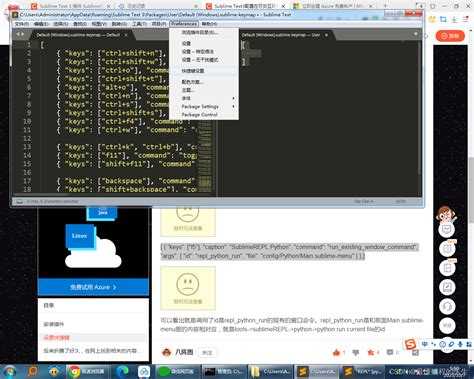
Для повышения производительности при написании кода в Python в Sublime Text 3 полезно установить плагин SublimeCodeIntel, который обеспечивает автодополнение и подсказки для функций, методов, классов и модулей. Этот инструмент значительно ускоряет процесс программирования, предоставляя интеллектуальные рекомендации прямо в редакторе.
Для начала откройте Sublime Text 3 и убедитесь, что у вас установлен Package Control. Если он не установлен, выполните следующие шаги:
- Откройте консоль с помощью комбинации клавиш Ctrl + `.
- Вставьте команду import urllib.request,os,hashlib; pf = ‘Package Control.sublime-package’; ip = ‘https://packagecontrol.io/’ и нажмите Enter.
- Перезапустите Sublime Text.
Теперь для установки SublimeCodeIntel откройте палитру команд с помощью Ctrl + Shift + P и выполните команду Package Control: Install Package. Найдите SublimeCodeIntel и установите его. После установки плагин будет автоматически активирован.
После успешной установки плагина, автодополнение будет работать в Python-проектах. Чтобы убедиться, что все настроено правильно, откройте любой файл Python, начните вводить функцию или метод, и вы увидите выпадающий список предложений, который подскажет вам доступные методы и классы для выбранных объектов.
Если автодополнение не работает сразу после установки, возможно, потребуется перезапустить Sublime Text или пересканировать вашу рабочую директорию. Для этого введите Ctrl + Shift + P и выполните команду SublimeCodeIntel: Rebuild Index. Это позволит плагину заново проанализировать ваш код и предоставить более точные подсказки.
Плагин поддерживает не только стандартные библиотеки Python, но и сторонние пакеты. Если в вашем проекте используются библиотеки, которые не распознаются, попробуйте добавить их в индекс с помощью SublimeCodeIntel: Add External Library. Это обеспечит правильную работу автодополнения и подсказок для сторонних модулей.
SublimeCodeIntel также поддерживает функционал для работы с JavaScript, PHP и другими языками. Если ваш проект мульти-языковый, плагин продолжит поддерживать автодополнение для всех включенных языков, что удобно при разработке полноценных приложений.
Конфигурирование синтаксической подсветки для Python
Для эффективной работы с Python в Sublime Text 3 важно настроить синтаксическую подсветку, которая помогает быстро ориентироваться в коде, выявлять ошибки и улучшать читаемость. По умолчанию Sublime Text уже поддерживает подсветку синтаксиса для Python, но для более гибкой настройки можно воспользоваться рядом методов.
Первый шаг – это выбор правильной темы оформления. Для этого откройте меню Preferences → Color Scheme и выберите один из предустановленных вариантов. Например, тема Monokai широко используется благодаря хорошему контрасту, что делает код легко различимым. Выбор темы не только влияет на визуальное восприятие, но и на восприятие подсветки синтаксиса.
Для более глубокой настройки подсветки синтаксиса используйте пакеты, такие как Package Control. Чтобы установить дополнительные темы и схемы подсветки, откройте Command Palette (Ctrl+Shift+P) и введите Install Package, затем найдите и установите интересующие вас схемы, такие как Python PEP8 или Material Theme.
Следующий шаг – настройка самих параметров подсветки для Python. В Preferences → Settings откройте файл настроек и добавьте или измените параметры подсветки. Например, можно вручную изменить цвет для определённых ключевых слов, строк или комментариев, добавив соответствующие правила в настройки файла Python.sublime-settings.
Чтобы полностью настроить подсветку синтаксиса Python, обратитесь к файлам синтаксисов в папке Packages. В ней хранятся файлы, которые определяют правила подсветки для различных языков, включая Python. Эти файлы используют язык описания синтаксиса YAML, и вы можете дополнительно модифицировать их для тонкой настройки подсветки в зависимости от структуры вашего проекта.
Также полезно установить плагин SublimeLinter, который позволяет не только подсвечивать синтаксис, но и автоматически проверять ваш код на наличие ошибок в реальном времени, улучшая процесс разработки.
Правильная настройка синтаксической подсветки поможет вам ускорить процесс написания кода, минимизировать ошибки и улучшить восприятие Python-кода в Sublime Text 3.
Настройка линтера Pylint для Python в Sublime Text 3
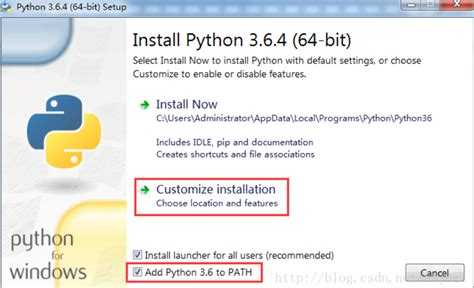
Для настройки линтера Pylint в Sublime Text 3 нужно выполнить несколько шагов, чтобы интегрировать его с редактором и обеспечить автоматическую проверку кода на ошибки и стиль.
1. Установите Pylint через pip, если он еще не установлен. Откройте терминал и выполните команду:
pip install pylint
2. Установите пакет Sublime Text, который позволяет использовать Pylint. Для этого откройте Sublime Text и перейдите в меню «Tools» > «Command Palette» (Ctrl+Shift+P). Введите «Package Control: Install Package» и выберите его. Затем введите «SublimeLinter» и установите пакет.
3. После установки SublimeLinter откройте Command Palette снова и установите линтер для Python, введя «SublimeLinter: Install Package» и выбрав «SublimeLinter-pylint». Это обеспечит интеграцию Pylint с Sublime Text.
4. Убедитесь, что в настройках SublimeLinter указаны правильные пути. Для этого откройте файл настроек SublimeLinter через меню «Preferences» > «Package Settings» > «SublimeLinter» > «Settings». Убедитесь, что путь к Pylint указан корректно, например:
{
"linters": {
"pylint": {
"disable": false,
"executable": "path_to_pylint"
}
}
}
5. Для более удобной работы с Pylint можно настроить дополнительные параметры, такие как игнорирование определенных типов ошибок или настройка уровня строгости. Эти параметры можно указать в настройках Pylint через файл конфигурации .pylintrc или через параметры в самом Sublime Text.
6. После настройки линтера ошибки и предупреждения будут отображаться в реальном времени внизу экрана или в отдельной панели ошибок. Вы сможете легко перейти к строкам с проблемами, что улучшит процесс разработки.
Создание пользовательских снитков (snippets) для Python
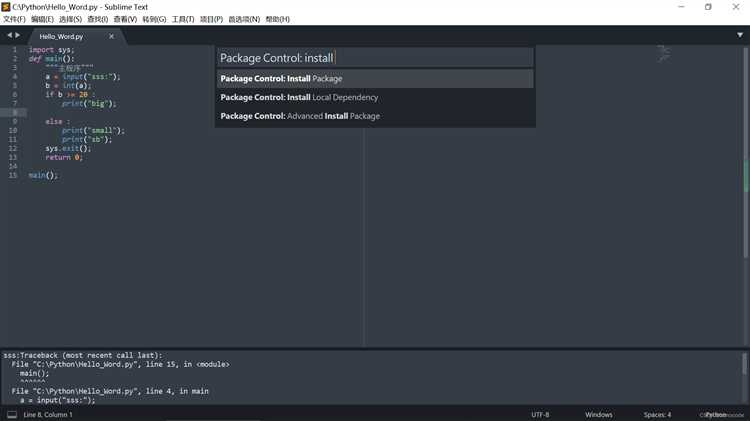
Для начала откройте командную панель с помощью Ctrl + Shift + P и выполните команду «Preferences: Browse Packages». Перейдите в папку «Packages/User» и создайте новый файл с расширением .sublime-snippet. В этом файле будет прописан сам снитк.
Структура снитка состоит из следующих частей:
сокращение source.python Описание снитка
content – это основная часть снитка, которая будет вставляться в редактор. Код внутри позволяет использовать любые символы, включая символы, которые могут быть интерпретированы как теги XML.
tabTrigger – это текст, который вы будете вводить для вызова снитка. Например, можно задать сокращение for для вставки цикла for.
scope ограничивает использование снитка конкретным языком, в данном случае Python. Это гарантирует, что снитк будет доступен только в контексте Python-кода.
description – краткое описание снитка, которое появится в списке доступных снитков, если вы откроете меню снитков в командной панели.
Пример снитка для цикла for:
for source.python Цикл for для перебора элементов
В этом примере после вызова снитка и нажатия Tab будут автоматически подставлены переменные item и iterable, а курсор переместится в место для вставки кода внутри цикла.
Чтобы создать снитк для функции, можно использовать следующий код:
def source.python Шаблон для функции
Этот снитк поможет быстро создать функцию с подставленными именем и аргументами.
Снитки можно комбинировать с переменными. Например, ${1:item} – это метка, которая будет заменена пользователем при нажатии на Tab. Это упрощает работу с повторяющимися конструкциями, такими как определения функций или циклы.
Чтобы дополнительно оптимизировать рабочий процесс, можно создавать снитки для часто используемых блоков кода. В результате вы значительно ускорите написание Python-кода и повысите свою продуктивность в Sublime Text.
Настройка горячих клавиш для удобной работы с Python в Sublime Text 3
Для повышения продуктивности при работе с Python в Sublime Text 3 важно настроить горячие клавиши, которые ускорят выполнение часто используемых команд. В редакторе можно настроить горячие клавиши для выполнения Python-скриптов, форматирования кода, навигации и других операций. Рассмотрим несколько полезных вариантов.
Для начала откройте настройки горячих клавиш, выбрав в меню «Preferences» → «Key Bindings». Это откроет два окна: одно с системными сочетаниями, другое – для пользовательских настроек.
Запуск Python-скрипта
Для быстрого запуска Python-скриптов можно добавить горячую клавишу, которая будет выполнять код в терминале. Вставьте в файл пользовательских настроек следующие строки:
{
"keys": ["ctrl+shift+b"],
"command": "build",
"args": {
"shell_cmd": "python3 $file"
}
}
Теперь при нажатии Ctrl+Shift+B скрипт будет автоматически запускаться. Для Windows используйте python вместо python3.
Форматирование кода
Правильное форматирование – важная часть работы с Python. Для этого можно использовать сочетания клавиш для автокоррекции отступов и исправления стиля кода. Один из популярных пакетов для этого – «Python PEP8 Autoformat». Чтобы настроить горячую клавишу для автоматического форматирования, добавьте в файл пользовательских настроек:
{
"keys": ["ctrl+alt+f"],
"command": "python_pep8_autoformat"
}
Теперь нажатие Ctrl+Alt+F будет форматировать весь код в соответствии с PEP8.
Навигация по файлу
Для удобства перехода между методами и классами используйте горячие клавиши для перехода по символам в файле. Стандартное сочетание для перехода к следующей функции или классу – F12. Можно добавить дополнительные горячие клавиши для быстрого поиска и перехода, например:
{
"keys": ["ctrl+shift+o"],
"command": "show_overlay",
"args": {
"overlay": "goto"
}
}
Теперь Ctrl+Shift+O откроет оверлей для быстрого поиска функций и классов в текущем файле.
Автодополнение
С помощью пакета «Anaconda» можно улучшить автодополнение и подсветку синтаксиса. Для активации автодополнения с помощью горячей клавиши, можно добавить следующую настройку:
{
"keys": ["ctrl+space"],
"command": "auto_complete"
}
Теперь, нажав Ctrl+Space, вы получите список подсказок по коду.
Заключение
Настройка горячих клавиш для работы с Python в Sublime Text 3 позволяет ускорить разработку и сделать работу с кодом более удобной. Вы можете адаптировать комбинации под свои нужды, чтобы максимально эффективно использовать возможности редактора.
Вопрос-ответ:
Как настроить Sublime Text 3 для работы с Python?
Для настройки Sublime Text 3 для работы с Python необходимо установить несколько пакетов. Во-первых, убедитесь, что у вас установлен Python на компьютере. Затем в Sublime Text откройте меню «Tools» и выберите «Install Package Control». После этого с помощью Package Control установите необходимые плагины, такие как SublimeLinter и Python PEP8 Autoformat. Эти пакеты помогут вам работать с Python, предоставляя автодополнение кода, подсветку синтаксиса и линтер для проверки ошибок в коде.
Как включить автодополнение в Sublime Text 3 для Python?
Для включения автодополнения в Sublime Text 3 вам нужно установить плагин для Python. Откройте Sublime Text, нажмите «Tools», затем «Command Palette» и введите «Install Package». В появившемся списке найдите «Python Autocompletion» и установите его. После этого автодополнение будет работать для стандартных библиотек Python и вашего кода. Вы также можете настроить дополнительные параметры автодополнения в файле настроек Sublime Text, чтобы улучшить работу редактора с Python.
Как настроить линтер для Python в Sublime Text 3?
Для настройки линтера в Sublime Text 3 для Python нужно установить плагин SublimeLinter и его поддержку для Python. Для этого откройте Command Palette с помощью сочетания клавиш Ctrl+Shift+P (Cmd+Shift+P на macOS), затем введите «Install Package» и установите пакет SublimeLinter. После установки вернитесь в Command Palette и найдите «SublimeLinter: Install Packages», затем установите линтер для Python, например, «SublimeLinter-pylint». После этого линтер будет проверять ваш код на наличие ошибок и предупреждений в реальном времени.
Можно ли настроить автопреобразование кода в Python в Sublime Text 3?
Да, можно настроить автопреобразование кода в Python с помощью плагина Python PEP8 Autoformat. Для этого откройте Command Palette, введите «Install Package», и найдите пакет Python PEP8 Autoformat. Установите его, и после этого код будет автоматически форматироваться в соответствии с рекомендациями PEP 8 при сохранении файла или по запросу. Также можно настроить параметры форматирования, чтобы соответствовать предпочтениям в проекте.
Как настроить Sublime Text 3 для работы с Python?
Для настройки Sublime Text 3 для работы с Python, первым шагом будет установка самого редактора, если он ещё не установлен. После этого нужно установить необходимые пакеты и настроить среду. Откройте Sublime Text и перейдите в меню Tools → Install Package Control, чтобы установить менеджер пакетов. Затем через командную палитру (Ctrl+Shift+P) выберите «Install Package» и установите пакеты, такие как «Python 3» для автодополнения, «SublimeLinter» для подсветки ошибок, и «Anaconda» для улучшенного автодополнения и функционала IDE. После этого нужно настроить интерпретатор Python, указав его путь в настройках. В командной палитре откройте «Sublime Text Preferences», выберите «Settings» и добавьте путь к Python в раздел «build system». Теперь ваш редактор готов к работе с Python.